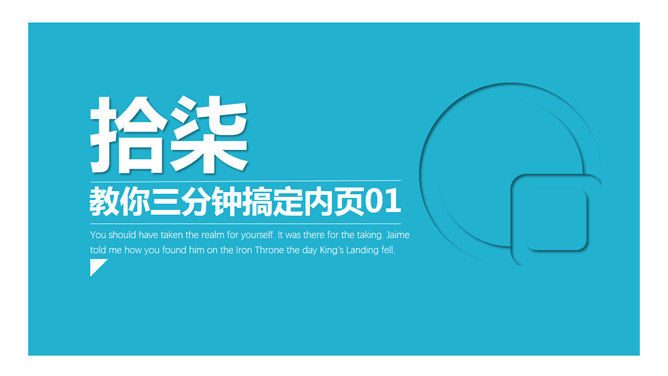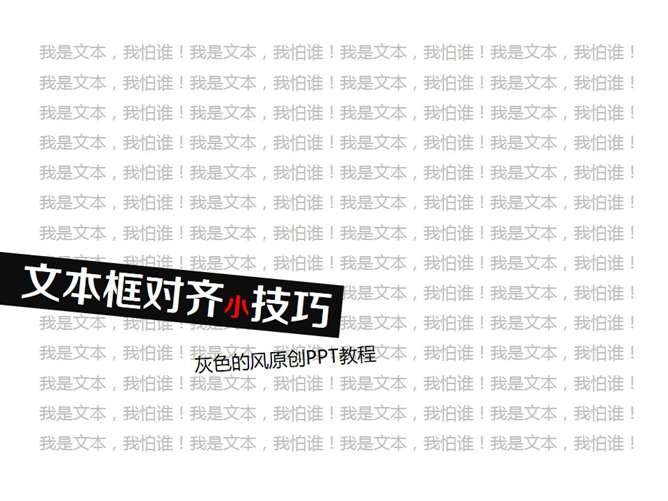PPT制作画中画效果的两种方法 – 闪闪PPT


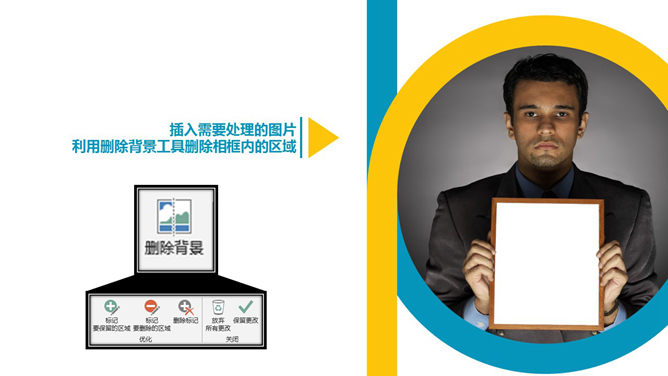






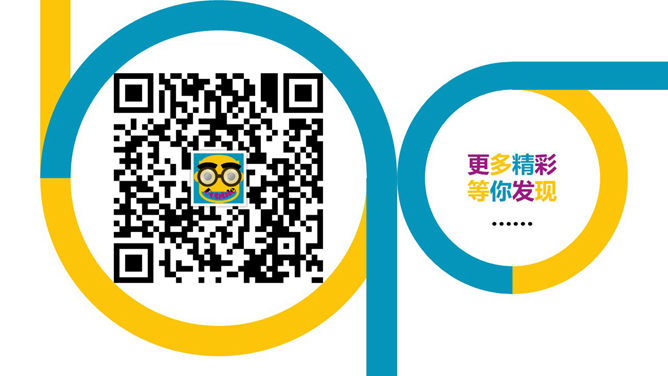
PPT制作“画中画”效果的两种方法。第一种方法:1、插入需要处理的图片,利用删除背景工具删除相框内的区域。2、将上一步处理后的图片复制出一份,将复制的图片置于原图的下一层,调整复制图片的大小和位置。3、重复上面的操作直到满意为止,必要时可将上层图片暂时隐藏,利用Ctrl+鼠标滚轮缩放画面。第二种方法(更简单):1、插入需要处理的图片,绘制矩形盖住框内区域。2、将插入的矩形设置为无轮廓,用原图填充绘制的矩形。3、多次绘制矩形并填充,必要时Ctrl+鼠标滚轮缩放画面。作者:Bobbie。
1、本站资源均从互联网搜集整理而成,版权归原作者所有,本站仅提供一个观摩学习的环境,不对任何资源负法律责任!
2、若无意中侵犯到您的版权利益,请来信联系我们,QQ:2782424088,我们在收到反馈信息后48小时内给予处理!
3、本站学习资源分享站点,网站内所有资源仅供学习交流用,切勿用作商业用途,请于24小时内删除在本站所下载的资料,谢谢合作!
4、闪闪PPT » www.ssppt.com
闪闪PPT » PPT制作画中画效果的两种方法 – 闪闪PPT
2、若无意中侵犯到您的版权利益,请来信联系我们,QQ:2782424088,我们在收到反馈信息后48小时内给予处理!
3、本站学习资源分享站点,网站内所有资源仅供学习交流用,切勿用作商业用途,请于24小时内删除在本站所下载的资料,谢谢合作!
4、闪闪PPT » www.ssppt.com
闪闪PPT » PPT制作画中画效果的两种方法 – 闪闪PPT